Kubadilisha asili kwenye picha inaweza kuwa suluhisho la kupendeza. Kuna njia nyingi za kufanya hivyo. Mbinu hii inalinganishwa vyema na wengi. Kwanza, ni rahisi sana kuchukua nafasi ya asili kwenye picha nayo. Pili, hukuruhusu kuchukua nafasi ya asili ya picha kabisa au sehemu yake tu. Tatu, ukitumia mbinu hii, unaweza kuchanganya asili zote mbili kuwa moja, na hii, unaona, inatoa fursa nzuri za ubunifu.
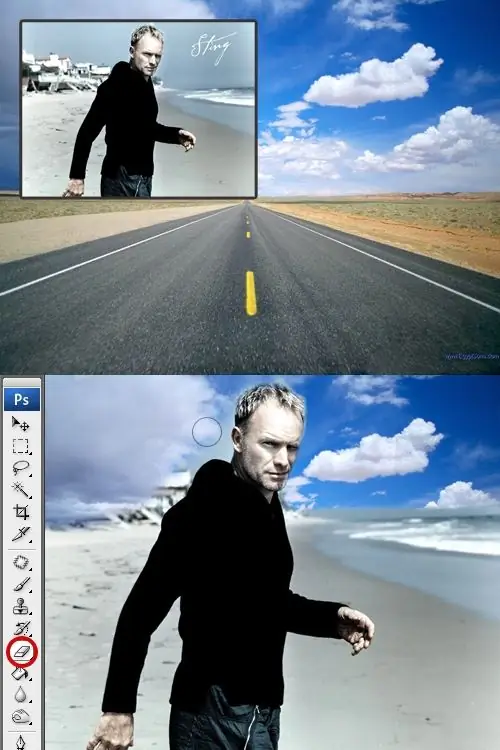
Ni muhimu
Zana: Adobe Photoshop 7 au zaidi
Maagizo
Hatua ya 1
Kwanza unapaswa kupata mandharinyuma ambayo unataka kuona kwenye picha. Ikiwa usuli unapatikana, fungua na pia fungua picha ya asili. Katika wahariri wengi wa picha na maandishi, hati hizi zinafunguliwa kwenye menyu ya "Faili" kwa kubofya "Fungua" (Ctrl + O).

Hatua ya 2
Kila picha itafunguliwa kwenye dirisha tofauti. Faili ya mwisho kufunguliwa (picha asili na mtu au kitu) itakuwa hai. Bonyeza kwenye menyu "Chagua" - "Wote", halafu kwenye "Hariri" - "Nakili". Picha kwa kumbukumbu - unaweza kuifunga.
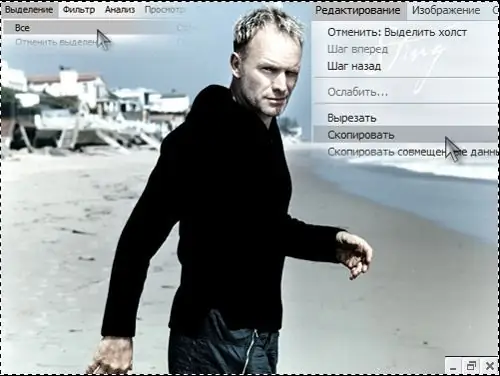
Hatua ya 3
Bandika picha iliyonakiliwa kwenye hati yako. Ili kufanya hivyo, chagua "Hariri" kwenye menyu ya juu, na kisha "Bandika". Unaweza kutumia "funguo moto" - Ctrl + V. Safu ya silhouette ya juu sasa imewekwa juu ya msingi uliochaguliwa. Ikiwa picha hazilingani na saizi, chagua picha ya juu ("Chagua" - "Zote") na ibadilishe kwa saizi inayotakiwa ("Hariri" - "Ubadilishaji wa Bure"). Kama matokeo, picha ya juu itashughulikia kabisa picha hiyo na msingi.
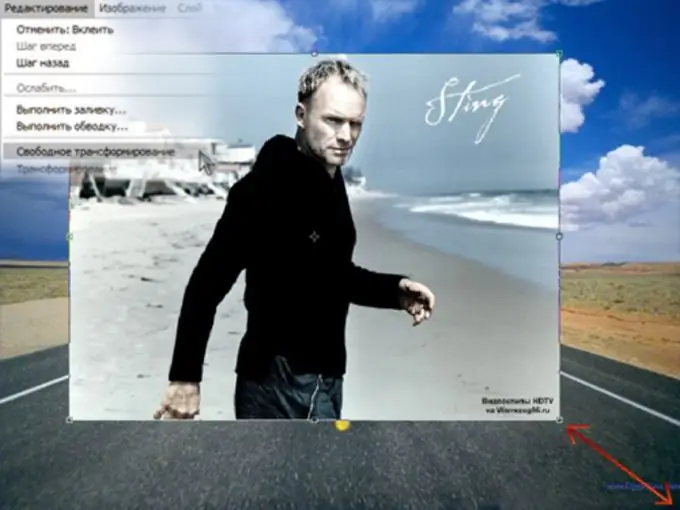
Hatua ya 4
Chagua kifutio cha ukubwa wa kati na anza kufuta usuli wa safu ya juu. Unapofuta, safu ya chini itavuja damu juu. Wakati msingi wote kwenye picha hapo juu umeondolewa, utaona silhouette au kitu mbele ya msingi mpya.

Hatua ya 5
Kwa mbinu hii, ni rahisi kutosha kuchukua nafasi ya sehemu ya nyuma tu, au kuunganisha asili zote mbili. Ili kufanya hivyo, kwanza rekebisha vigezo vya zana ya kufuta: mwangaza na shinikizo inapaswa kuwa ndani ya 10-15%. Anza kufuta usuli. Sasa historia haitaondolewa wakati wote, lakini polepole itazidi kuwa nyembamba na wazi zaidi. Ikiwa picha zote mbili zina mazingira sawa ya asili (kijani kibichi, pwani na bahari, jiji, n.k.), unaweza kufikia matokeo ya kupendeza sana. Kwa njia hiyo hiyo, zaidi ya asili mbili zinaweza kuunganishwa.






